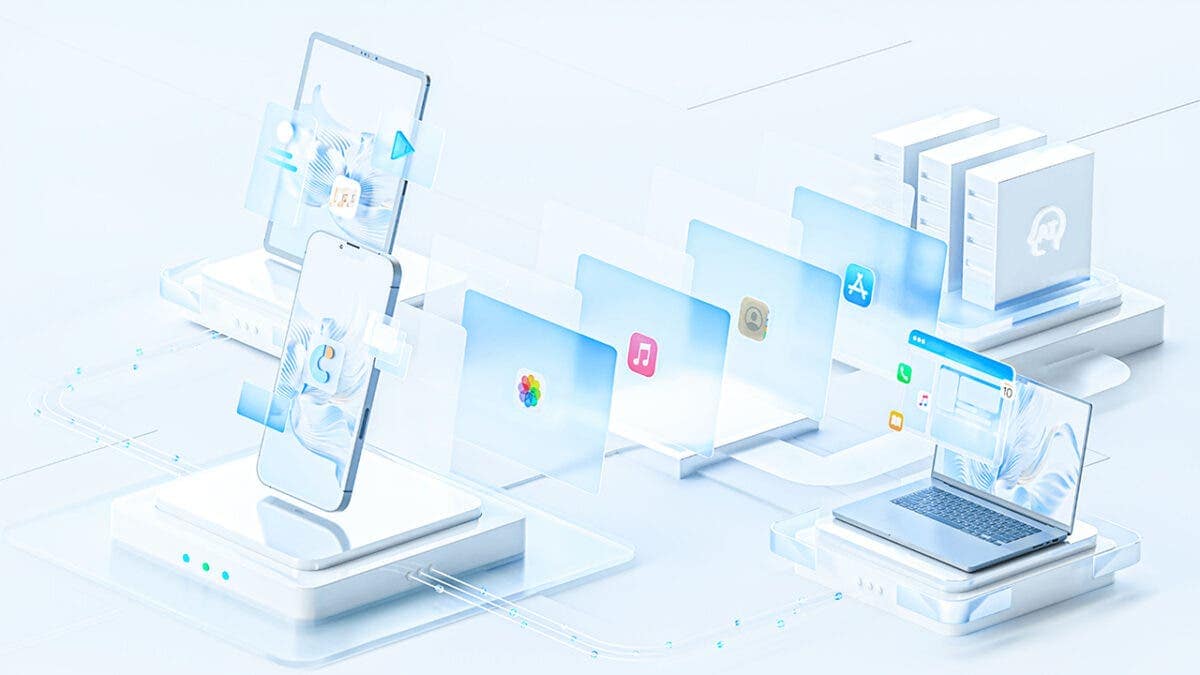如何将照片从iPhone传输到iPad
虽然你可以买到存储容量高达 1 TB 的 Apple iPhone,但这些高端存储选项通常价格不菲。因此,大多数人会选择 256 GB 的选项。虽然 256 GB 看起来很多,但它很快就会被占满,尤其是当你拍摄大量照片时。但如果你拥有一台 iPad 或计划购买一台,你可能会想,“如何将照片从 iPhone 传输到 iPad?”有一个简单的解决方案可以稍微清理一下你的 iPhone 存储。你需要做的就是学习如何将照片从 iPhone 传输到 iPad。
是的,您可能已经在 Apple 社区中看到过关于先将照片从 iPhone 移动到 PC,然后再移动到 iPad 的建议。虽然这个过程看起来很简单,但您需要知道正确的方法以避免数据丢失。所以,如果你正在思考,“如何将照片从 PC 传输到 iPad?”遵循正确的步骤至关重要。
如果您确实通过这种方式,您还应该知道如何将照片从 iPad 传输回 PC 和 Apple iPhone。因此,如果您想知道“如何将照片从 iPad 传输到 PC?”或“如何将照片从 iPad 传输回 iPhone?”,那么掌握整个过程至关重要。因此,为了让事情变得更容易,我们决定分享您想知道的有关如何将照片从 iPhone 传输到 iPad 的所有内容。我们不要再让您等待了,让我们直接开始吧,好吗?
推荐:如何在Windows 11/10上创建PDF文件
方法 1. 如何使用 iCareFone 一键将照片从 iPhone 传输到 iPad
学习如何在没有 iCloud 的情况下将照片从 iPhone 传输到 iPad 的最快方法是通过第三方工具,例如 Tenorshare iCareFone。只需单击一下,它就可以将您的照片从 iPhone 移动到 iPad 或反之亦然。此工具最棒的部分是您可以选择要传输到 iPad 的内容。查看 iCareFone 为您带来的更多精彩功能:
- 便于使用。
- iPad 到 iPhone 的照片传输,将图片从 iPad 移动到 iPhone,以及在各种 iOS 设备之间移动。
- 将照片从计算机传输到 iOS 设备,反之亦然。
- 仅需 5 分钟即可快速传输 3000 张照片,比 iCloud 快 10 倍。
- 轻松自定义您的输出设置(如将 iPhone 照片转换为 JPG)。
- 转换速度快、高效、性能稳定。
- 支持 18 种以上的数据类型,如照片、视频、联系人、消息和文档。
- 在 iOS 设备和 iTunes 之间无限制传输媒体文件。
- 兼容 iOS 17 和最新版本的 iPhone 型号。
以下是借助 Tenorshare iCareFone 将照片从 iPad 传输到 iPhone 以及反之亦然的方法:
步骤 1: 下载 iCareFone 并将您的 iPhone(或 iPad)连接到计算机。单击“管理”开始同步。
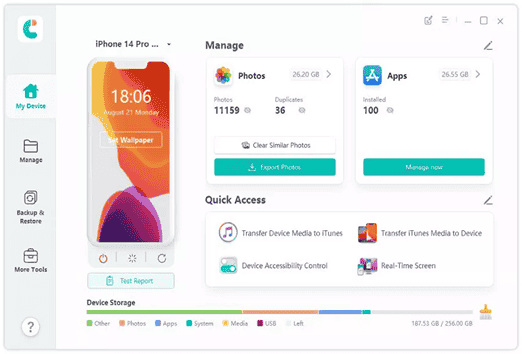
第 2 步: 然后,该工具将扫描您的 iPhone(或 iPad)数据。从左侧列表中选择要发送的图片。单击“导出”将其传输到您的计算机。

步骤3: 断开 iPhone(或 iPad)并将 iPad(或 iPhone)连接到计算机。单击“管理”,然后单击“导入”。等待 iCareFone 将照片从计算机移动到 iPad(或 iPhone)。

笔记: 如果您要移动的文件未列出,请使用“备份和恢复”备份 iPhone(或 iPad)文件,然后将其恢复到您的 iPad(或 iPhone)。
推荐:如何在Windows 11/10上创建PDF文件
方法 2. 如何通过 iCloud 将照片从 iPhone 传输到 iPad
不想使用电脑或手边没有电脑?您可以学习如何在 iCloud 的帮助下将照片从 iPhone 分享到 iPad。它是 Apple 为 iOS 设备创建的云服务器,用于备份和管理数据。iCloud 还提供了一种将图片从 iPhone 移动到 iPad 的方法。以下是使用 iCloud 将图片从 iPhone 下载到 iPad 的方法:
步骤 1: 前往 iPhone 上的“设置”,选择“iCloud”。然后使用您的 Apple ID 登录。
第 2 步: 点击 iPhone 上的“照片”应用将其打开。在 iPad 上重复相同步骤,这将在两个 iOS 设备之间同步照片。
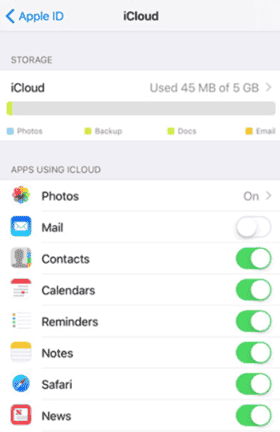
方法 3. 如何通过 AirDrop 无线将照片从 iPhone 传输到 iPad
如果您想了解如何通过无线方式将照片从 iPhone 发送到 iPad,请使用 AirDrop,这是 Apple 设备上的一项功能,用于与附近的 Apple 设备无线共享文件。它使用蓝牙定位设备,并使用 Wi-Fi 安全地传输文件。只需确保您使用的是 iPhone 5 或更高版本、iPad 4 或更新版本,或者拥有 iOS 7 或更高版本即可使用 AirDrop 进行照片传输。以下是如何借助 AirDrop 将照片从 iPhone 传输到 iPad:
步骤 1: 在 iPhone 和 iPad 上打开蓝牙和 WiFi。然后在两台设备上打开“控制中心”。
第 2 步: 点击 AirDrop 将其打开并选择“所有人”。

步骤3: 在 iPhone 的“照片”应用中,选择要传输的照片。点击左下角的“分享”。

步骤4:出现提示时选择您的iPad并接受照片传输。
方法 4. 使用电子邮件将图片从 iPhone 移动到 iPad
不想移动很多照片?如果您特别想了解如何方便轻松地将照片从 iPhone 传输到 iPad,电子邮件是一个不错的选择。但是,它不支持移动大尺寸或大尺寸的图片。以下是如何通过电子邮件将 iPhone 照片下载到 iPad:
步骤 1: 在 iPhone 上打开“照片”,然后选择要移动到 iPad 的照片。
第 2 步: 点击“分享”,选择“邮件”并输入您的电子邮件,然后发送。
步骤3: 在 iPad 上打开“邮件”,找到你从 iPhone 发送的邮件,然后从邮件中下载照片到 iPad 上。这就是如何通过电子邮件将照片从 iPhone 传输到 iPad。

结论
希望我们已经回答了您的问题:“如何将照片从 iPhone 传输到 iPad 以及反之亦然?”现在,您可以通过 iCloud、AirDrop、电子邮件和 Tenorshare iCareFone。
它们都是教您如何将照片从 iPhone 传输到 iPad 的有效方法,但其中一些方法有一些限制,iCareFone 除外。它之所以脱颖而出,是因为它可以让您选择在 iOS 设备和计算机之间传输的内容。与其他方法相比,它也更快,并且没有限制或严格的使用要求。